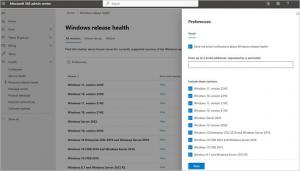วิธีเปิดใช้งาน File Explorer ใหม่พร้อมแท็บใน Windows 11 Build 25136
Microsoft ประกาศอย่างเป็นทางการในวันนี้ว่าพวกเขานำแท็บ File Explorer มาสู่ Insiders ในช่อง Dev ด้วย Windows 11 Build 25136 แต่พวกเขากำลังใช้การเปิดตัวฟีเจอร์ทีละน้อย ดังนั้นทุกคนจะไม่เห็นมันหลังจากอัปเกรดเป็นบิลด์นั้น หากคุณยังไม่มี File Explorer ใหม่ ให้ทำตามคำแนะนำในโครงสร้างนี้เพื่อเปิดใช้งาน
ดังนั้น Build 25136 ที่เริ่มต้นในแท็บใน File Explorer ควรจะเปิดใช้งานตามค่าเริ่มต้น ด้วยการเปลี่ยนแปลงนี้ คุณสามารถเปิดหลายโฟลเดอร์ในหน้าต่าง Explorer เดียว และสลับไปมาระหว่างโฟลเดอร์เหล่านั้นได้ด้วยคลิกเดียว แท็บจะปรากฏในแถบหัวเรื่องของหน้าต่าง คล้ายกับเว็บเบราว์เซอร์
นอกจากนี้ยังมีพื้นที่ด้านซ้ายที่ทำใหม่ (บานหน้าต่างการนำทาง) โดยมีสามส่วน อันบนเป็นโฮสต์ Home และ OneDrive อันตรงกลางแสดงรายการโฟลเดอร์ที่ปักหมุดและที่ใช้บ่อย และด้านล่างสุดคือสำหรับไอคอนคลาสสิก เช่น พีซีเครื่องนี้ เครือข่าย ฯลฯ
ใหม่ File Explorer พร้อมแท็บใน Windows 11 รุ่น 25136 4
ต่อไปนี้คือวิธีเปิดใช้งานแท็บใน File Explorer ใน Windows 11 Build 25136 หากคุณไม่มี
เปิดใช้งานแท็บใน File Explorer ใน Windows 11 Build 25136
- ดาวน์โหลดเวอร์ชันล่าสุดของ ViveTool จาก GitHub
- แตกไฟล์ ZIP ที่ดาวน์โหลดมาไปยังตำแหน่งที่สะดวก เช่น c:\ViveTool.
- ตอนนี้ให้คลิกขวาที่ เริ่ม ปุ่มและเลือก วิ่ง (หรือกด ชนะ + R) เพื่อเปิด วิ่ง หน้าต่าง.
- พิมพ์
cmd.exeแล้วกด Ctrl + กะ + เข้า เพื่อเปิด พร้อมรับคำสั่งในฐานะผู้ดูแลระบบ. - ในพรอมต์คำสั่ง พิมพ์
c:\vivetool\vivetool.exe addconfig 37634385 2และตี เข้า. - หลังจากที่คุณเห็นข้อความเกี่ยวกับการดำเนินการคำสั่งที่สำเร็จ ให้รีสตาร์ทคอมพิวเตอร์
ตอนนี้คุณมีแท็บใน File Explorer พร้อมกับบานหน้าต่างนำทางที่อัปเดตแล้ว
หากคุณไม่พอใจกับการเปลี่ยนแปลงเช่น คุณไม่ชอบรูปลักษณ์ของแอป Explorer หรือมีปัญหาบางอย่าง คุณสามารถเลิกทำได้
เรียกใช้พรอมต์คำสั่งอีกครั้งในฐานะผู้ดูแลระบบ แล้วพิมพ์คำสั่งต่อไปนี้:
c:\vivetool\vivetool.exe delconfig 37634385
เมื่อคุณรีสตาร์ท Windows 11 แท็บ File Explorer จะถูกซ่อนอีกครั้ง
แค่นั้นแหละ.
หากคุณชอบบทความนี้ โปรดแชร์โดยใช้ปุ่มด้านล่าง จะใช้เวลาไม่มากจากคุณ แต่มันจะช่วยให้เราเติบโต ขอบคุณสำหรับการสนับสนุน!